讓你的三星手機看起來不那麼無聊的7個簡單方法

你昂貴的三星 Galaxy 手機不必與市面上其他手機一模一樣。只要稍加調整,就能讓它更有個性、更時尚、更獨特。
App Store 上的所有購買歷史記錄都會保存,以便用戶可以隨時查看。透過您在 App Store 上的購買歷史記錄,您將知道何時下載了該應用程式或遊戲,以及為該付費應用程式支付了多少錢。以下文章將引導您查看 App Store 上的購買記錄。
方法一:如何在 iPhone 上查看 App Store 購買歷史記錄
步驟1:
在手機介面點擊設置,然後點擊您的帳戶。切換到新介面,使用者點擊Media & Purchases。
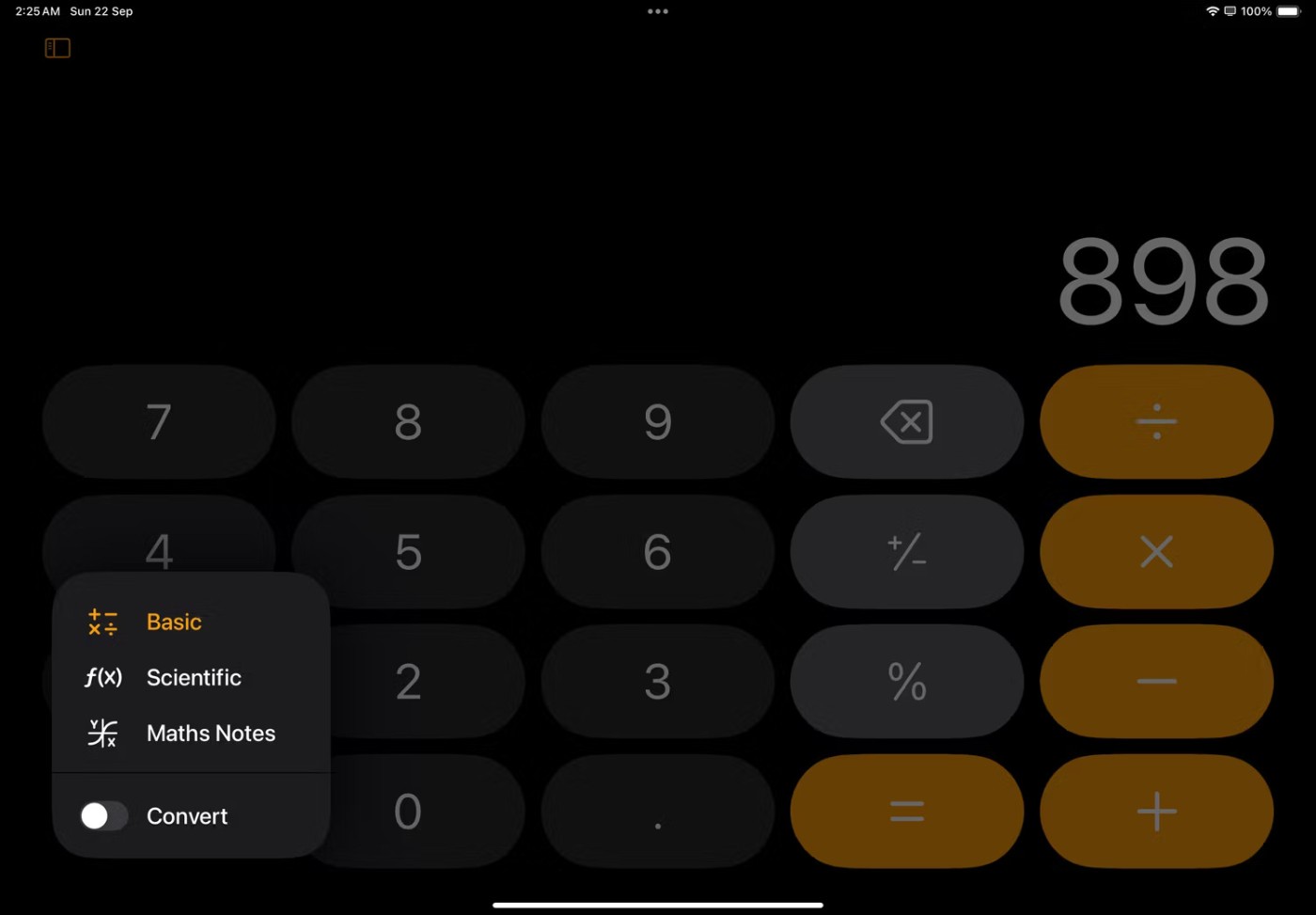
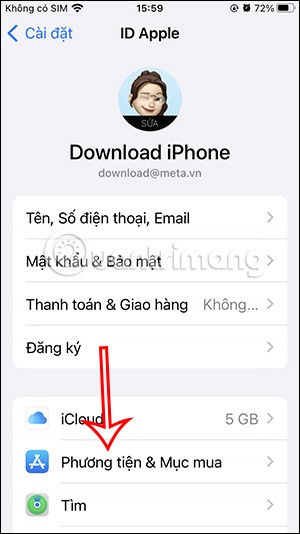
第 2 步:
您繼續點擊查看帳戶。馬上顯示新的介面,我們往下捲動,點擊購買歷史記錄。
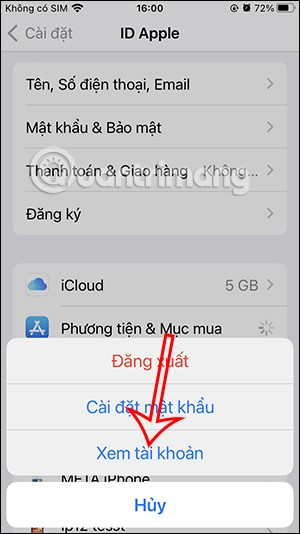
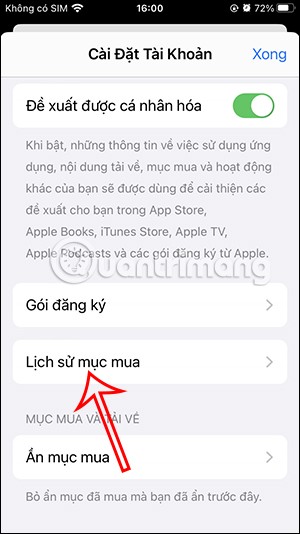
步驟3:
然後用戶將看到歷史記錄介面,以及在 App Store 上的購買記錄。首先,您需要變更顯示已下載應用程式的篩選器。按一下「更改過濾器」。
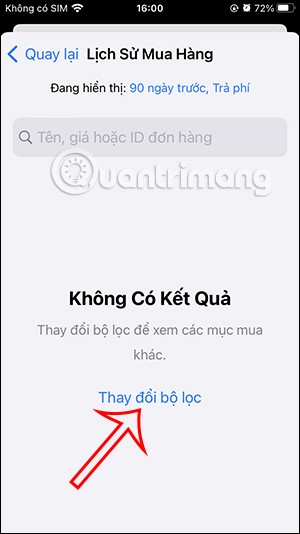
步驟4:
在這個介面,使用者可以更改從App Store下載的應用程式和遊戲的過濾條件。例如,您可以選擇要過濾的時間段。
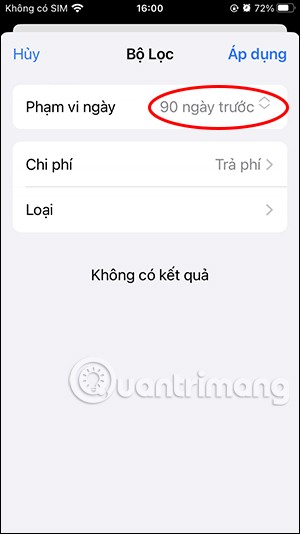
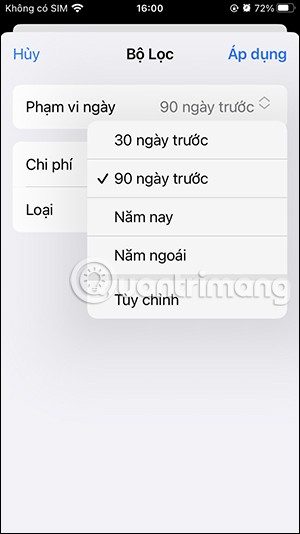
費用可以是免費的、付費的,或者兩者兼而有之。應用程式類型可以比您下載的應用程式類別更具體、更詳細。點擊“應用”以應用新的過濾器。
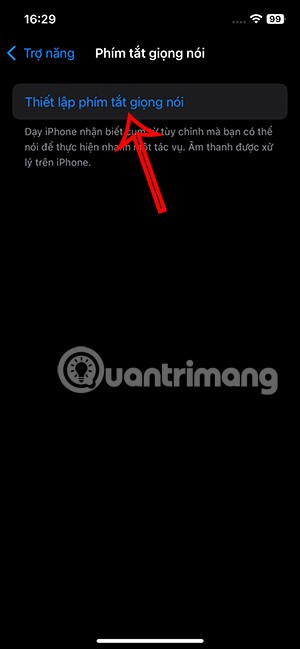
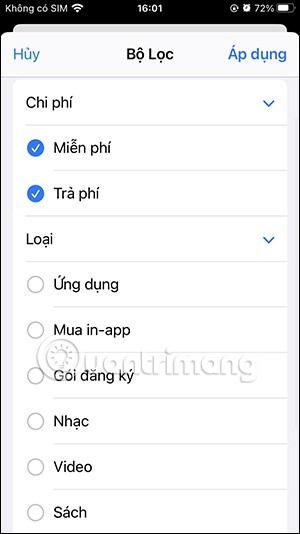
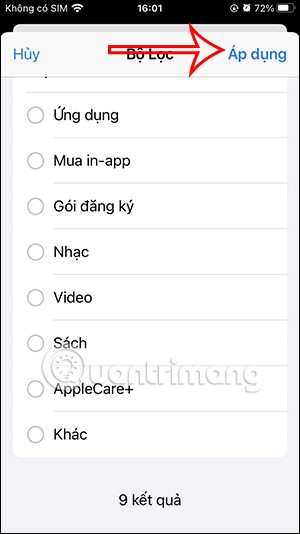
步驟5:
然後,您將根據所選的篩選器查看您的 App Store 購買記錄。
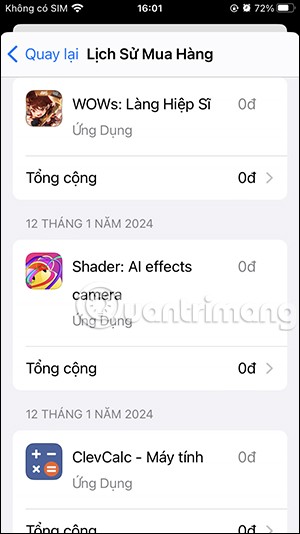
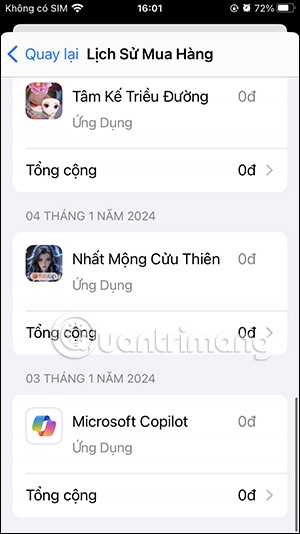
當您點擊某個應用程式時,您將看到從 App Store 下載應用程式所花費的時間。
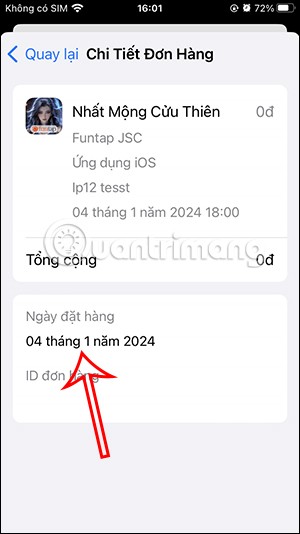
步驟6:
此外,當您點擊隱藏項目時,您將看到下載到iPhone的隱藏應用程式。
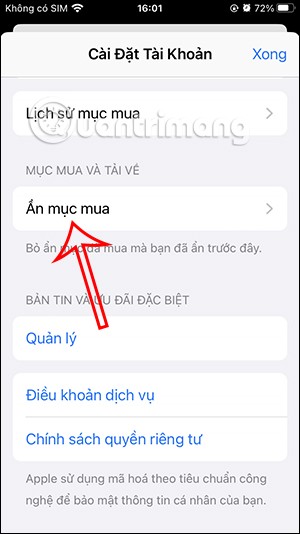
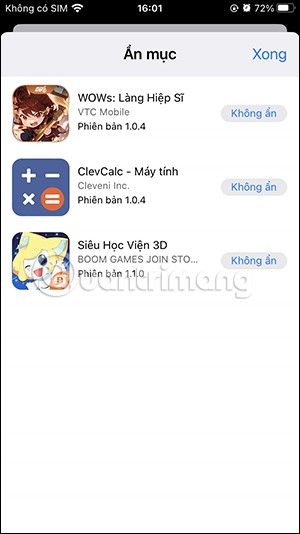
在 iPhone App Store 查看購買歷史記錄的影片教學
方法2:在Mac上檢查應用程式購買
就像您的 iPhone 或 iPad 一樣,您可以使用 Mac 檢查您的付費訂閱並查看您在 App Store 上的所有購買。具體操作如下:
1. 開啟 App Store,點選左下角的個人資料圖片或個人資料圖示。
2. 在這裡,點選「帳戶設定」。系統會要求您使用 Apple ID 登入。
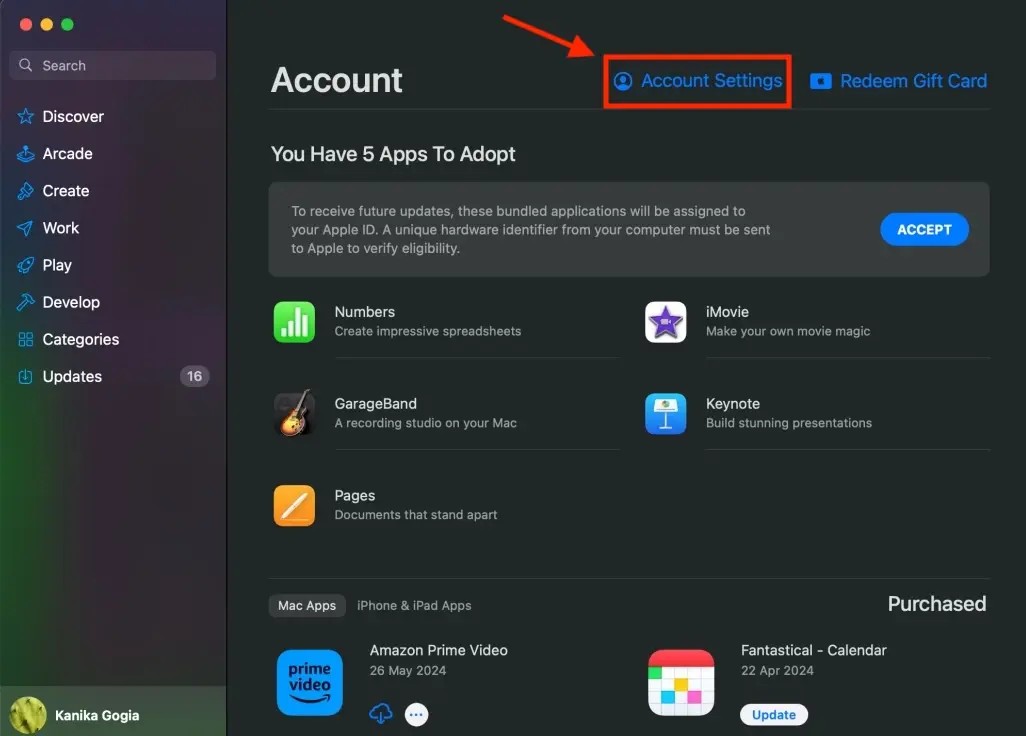
3. 輸入密碼後,您將看到帳戶資訊。
4. 若要查看交易,請點選「購買歷史記錄」選項旁的「查看全部」。
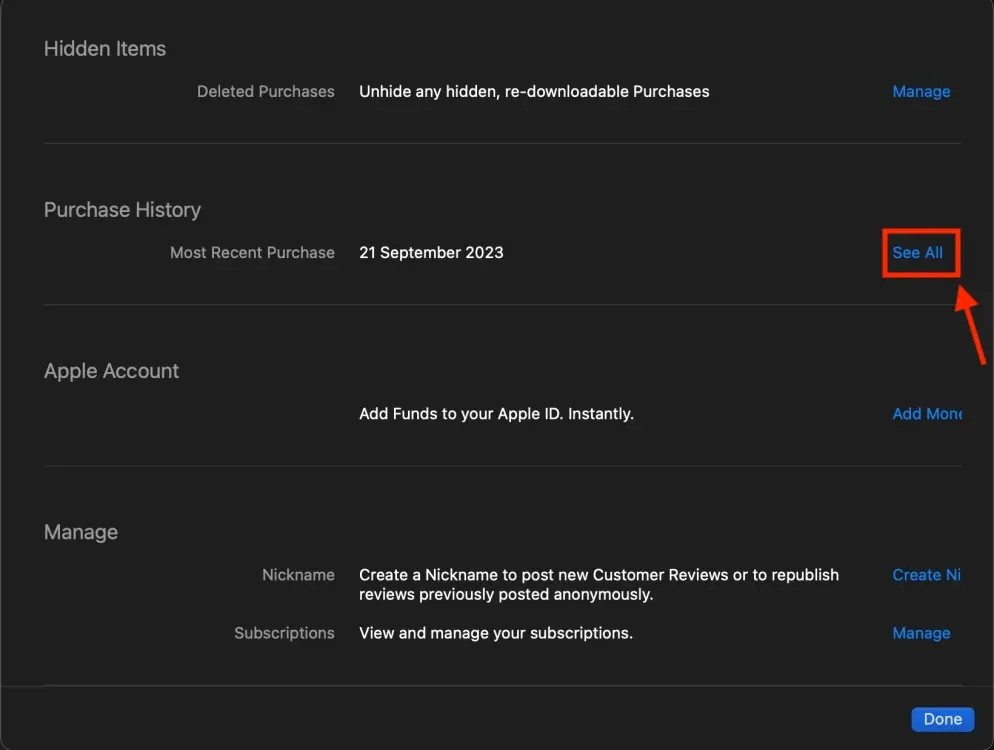
5. 您可以使用頂部搜尋欄按名稱、價格或訂單 ID 來尋找商品。
6. 若要查看其他購買記錄,請按一下「變更篩選器」,然後選擇其他��式檢視交易。
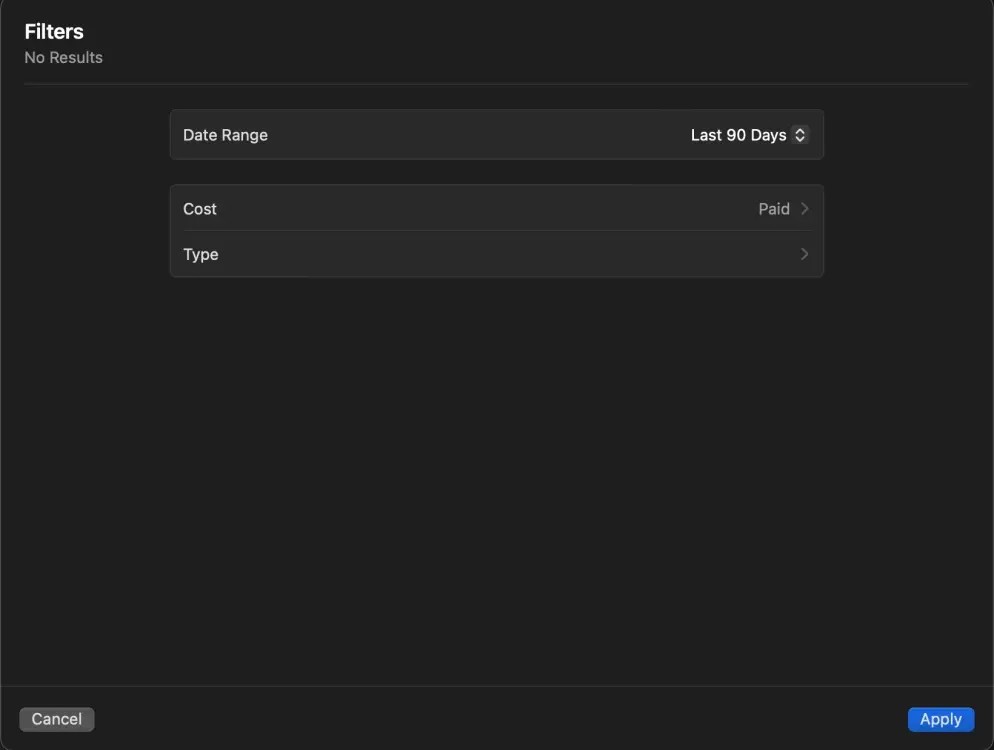
方法3:在Windows PC上檢查App Store購買歷史記錄
您也可以在 Windows PC 或筆記型電腦上查看您的 App Store 付款收據。請依照以下步驟操作:
方法 4:在任何網頁瀏覽器上檢查 App Store 購買記錄
除了 Apple 裝置外,您還可以從任何非 Apple 裝置查看您的 App Store 訂單歷史記錄。只要您記住您的 Apple ID 和密碼,您就可以在 Android、Windows 或任何其他具有網頁瀏覽器的裝置上查看應用程式下載和付費訂閱。
請記住,此方法只會顯示您最近的購買情況,並且無法按月或年篩選商品。
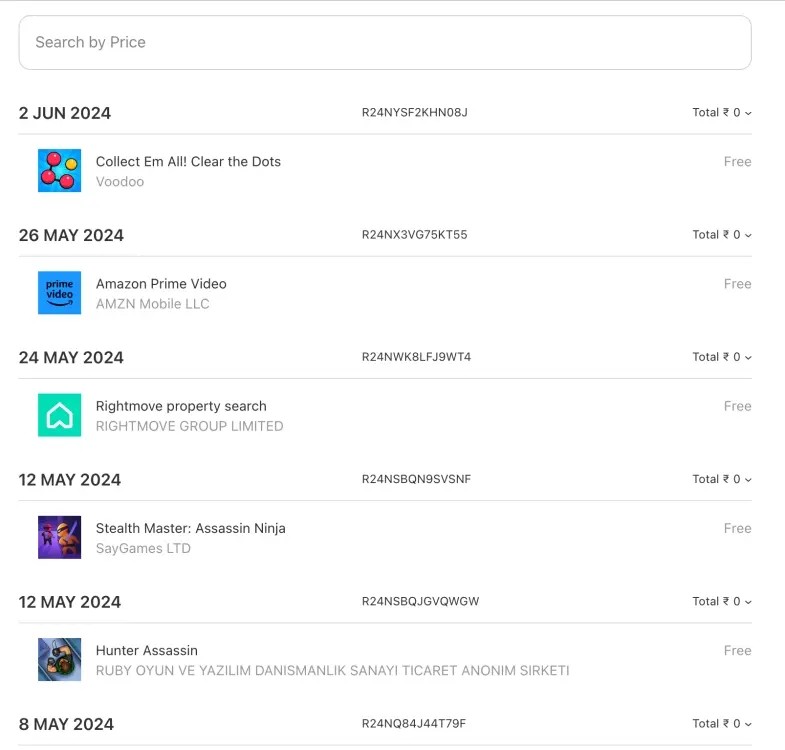
你昂貴的三星 Galaxy 手機不必與市面上其他手機一模一樣。只要稍加調整,就能讓它更有個性、更時尚、更獨特。
在對 iOS 感到厭倦之後,他們最終轉而使用三星手機,並且對這個決定並不後悔。
瀏覽器中的 Apple 帳戶網頁介面可讓您查看個人資訊、變更設定、管理訂閱等。但有時您會因為各種原因無法登入。
更改 iPhone 上的 DNS 或更改 Android 上的 DNS 將幫助您保持穩定的連線、提高網路連線速度並造訪被封鎖的網站。
當「尋找」變得不準確或不可靠時,請進行一些調整以使其在最需要時更加準確。
許多人從未想到,手機上最弱的相機會成為創意攝影的秘密武器。
近場通訊是一種無線技術,允許設備在彼此靠近時(通常在幾公分以內)交換資料。
蘋果推出了自適應電源功能,它與低功耗模式協同工作。兩者都可以延長 iPhone 的電池續航力,但運作方式卻截然不同。
有了自動點擊應用程序,您在玩遊戲、使用應用程式或設備上可用的任務時無需做太多操作。
根據您的需求,您可能會在現有的 Android 裝置上執行一組 Pixel 獨有的功能。
修復並不一定需要刪除您喜歡的照片或應用程式;One UI 包含一些選項,可以輕鬆回收空間。
我們大多數人都覺得智慧型手機的充電介面唯一的作用就是為電池充電。但這個小小的接口遠比人們想像的要強大得多。
如果您厭倦了那些毫無作用的通用技巧,這裡有一些正在悄悄改變您拍照方式的技巧。
如果你正在尋找一部新智慧型手機,那麼你首先自然會看的就是它的規格表。它裡面充滿了關於性能、電池續航時間和螢幕品質的資訊。
當您從其他來源安裝應用程式到您的 iPhone 上時,您需要手動確認該應用程式是受信任的。然後,該應用程式才會安裝到您的 iPhone 上供您使用。












